excel表格合并同类项
【Excel教程】批量合并内容相同的单元格

这是前两天一个学员问的问题:
A列是户号,有很多是相同的户号,相同的户号在B列中需要分到一个户里,他这个也有四五千条数据,如果通过观察A列的内容是否相同,在B列一个个合并,我估计得内心很强大的人才能办到吧!
从你的脑子里搜索一圈,如果你遇到这个问题该怎么办呢?
数据透视表很多人都用过,但是对于这种只有一列的数据,你能否想到用数据透视表达到这个效果呢?
我来给你演示下。
首先做两个辅助列:
辅助列1里面,给户号列编个序号,户号数据相同的对应的序号相同,辅助列2,直接做一个序号列,不重复。
接下来,选中这两列数据列直接透视,把辅助列1、辅助列2都拖放到行的框里面。
然后把汇总删除,到透视表选项,布局和格式里勾选合并且居中排列带标签的单元格。
然后再看看:
透视出来的辅助列1不就是你想要的结果吗?
我没去解释为啥要做那两个辅助列,操作完了你应该懂了为啥了吧?当然这么做的前提是对A列数据先进行排序,因为透视后的结果默认是排序的,否则会出现对应不上的情况。
把自己掌握的技巧灵活应用也很牛!
大家可以再思考下,如果要C列显示每户里面包含几个数据呢?如下图这样:
这个不解释了,相信很多人都会,至少有两种办法可以做到。
Excel里面包含的知识太多了,我们没必要都学会,他只是一个工具,只要能轻松应对你的工作即可,所以灵活应用就很关键。
如何使用Excel表格合并同类项

如何使用Excel表格合并同类项
处理Excel表格中的数据多了,就比较容易记混数据,为了减少数据的重复录入的麻烦,可以选择合并同类项的方法。
以下是店铺为您带来的关于Excel合并同类项,希望对您有所帮助。
Excel合并同类项
1、选中A1:A7单元格,按Ctrl+C键复制,然后Ctrl+V粘贴到C列。
2、点击“数据”选项卡的“数据工具”选项组,单击“删除重复项”,在“删除重复项警告”对话框中,点击“以当前选定区域排序”,然后单击“删除重复项”按钮。
3、勾选“数据包含标题”,点击“确定”按钮,弹出“发现2个重复值,已将其删除;保留了个唯一值”的提示,单击“确定”按钮。
大功告成,效果图如下。
excel表格相同的汇总

excel表格相同的汇总
当需要在Excel中对相同数据进行汇总时,通常可以使用数据透视表或者公式来实现。
首先,如果你想对数据进行分类汇总,可以使用数据透视表。
具体操作如下:
1. 选中你的数据范围。
2. 在Excel菜单栏中选择“插入”选项卡,然后点击“数据透视表”。
3. 在弹出的对话框中,选择你的数据范围,然后将需要进行汇总的字段拖放到行标签或列标签中,将需要进行汇总的数值字段拖放到数值标签中。
4. Excel会自动生成一个数据透视表,将相同数据进行分类汇总,并且可以根据需要进行进一步的筛选和调整。
另外,如果你想对相同数据进行简单的汇总计算,可以使用公式来实现。
比如,如果你想对某一列数据中相同项进行求和,可以使用SUMIF函数。
具体操作如下:
1. 在一个空白单元格中输入以下公式,=SUMIF(范围,条件,求
和范围)。
2. 范围是你要检查的数据范围,条件是筛选相同项的条件,求
和范围是对应的求和数据范围。
3. 按下回车键,Excel会计算出相同项的求和结果。
另外,你也可以使用其他类似的函数,比如SUMIFS、AVERAGEIF、AVERAGEIFS等,根据实际需求进行选择。
总的来说,Excel提供了丰富的功能来对相同数据进行汇总,你可以根据具体
情况选择合适的方法来实现你的需求。
希望这些信息能够帮助到你。
(实用贴)Excel合并同类项的四种方法!你得用一种!

For x = 1 To UBound(arr1) d("abc") = 1 d(arr1(x, 1)) = x + 1 Next x arr2 = Application.Transpose(d.items) For y = 1 To UBound(arr2) Range(Cells(arr2(y, 1), 1), Cells(arr2(y + 1, 1) - 1, 1)).Merge Next y Set d = Nothing Application.DisplayAlerts = True End Sub
在工作中有一些常见表是要合并同类项的这就可能会用到以下几种方法但小编提醒大家的是不到最后一步千万不要合并单元格不然对于数据的处理速度会成倍地放慢
(实用贴) Excel合并同类项的四种方法!你得用一种!
在工作中有一些常见表是要合并同类项的,这就可能会用到以下几种方法,但小编提醒大家的是不到最后一步千万不要合并单元格,不然对于数据的处理速 度会成倍地放慢。 下面就给大家介绍几种合并同类项的方法。
一 、 公 式 法 +查 找 法
如下图所示:(动态图太大,上传不上来,故分为两个图上传)
如下图所示:
二、数据透视表法
如下图所示:
三、分类汇总法
ቤተ መጻሕፍቲ ባይዱ
四 、 VBA法
代码如下:
Sub 合并()
On Error Resume Next Application.DisplayAlerts = False Dim arr1, arr2,x as long,y as long arr1 = Range("a1:a" & Range("a65536").End(xlUp).Row) Set d = CreateObject("Scripting.Dictionary")
在excel合并同类项数据并求和
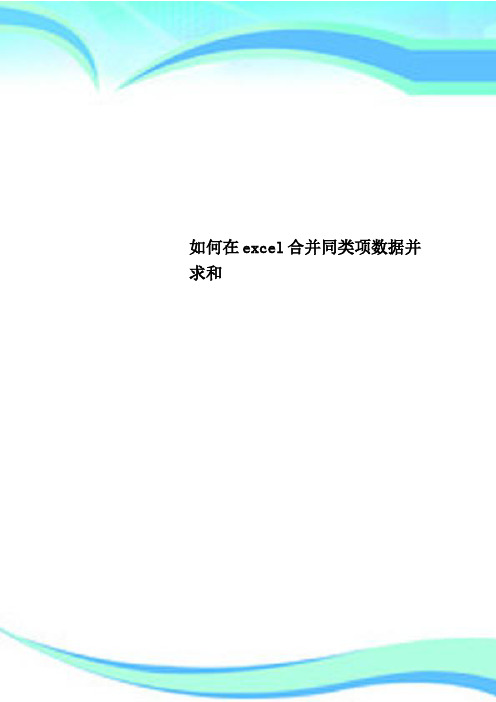
如何在excel合并同类项数据并求和
————————————————————————————————作者:————————————————————————————————日期:
如何在excel合并同类项数据并求和(去除重复项)
本例主要介绍如何在excel中合并同类项数据,也就是去除某字段数据的重复值,然后将对应的数据求和,方法很简单,也很实用,对于经常使用excel的人员,能大量减少工作量提高工作效率。
操作步骤:
1、首先来看一下原始数据:
A列是姓名,有重复的项目。
B列是数量。
要求求得A列每个人的数量合计。
2、首先,复制A列数据,粘贴到C列。
3、选中C列数据,选择【数据】-【删除重复项】。
4、选择【以当前选定区域排序】,然后点击【删除重复项】。
5、因为C列包含数据表头“姓名”,因此选择【数据包含标题】。
6、点击【确定】按钮后将删除C列数据的重复项,留下不重复结果如下图:
7、双击D2,输入公式=SUMIF(A$2:A$7,C2,B$2:B$7),回车并下拉填充公式就得到了想要的结果。
8、SUMIF函数的用法简介:
SUMIF函数的语法是这样的:=SUMIF(条件区域,条件,求和数据区域)
举例来说=SUMIF(A$2:A$7,C2,B$2:B$7),就是求A$2:A$7区域里等于C2单元格的值对应B$2:B$7数据的合计。
以上就是如何在excel合并同类项数据并求和(去除重复项)的方法,希望对大家有所帮助,谢谢大家阅读本篇文章!。
excel合并相同内容单元格

excel合并相同内容单元格在日常工作中,我们经常会遇到需要对Excel表格中的相同内容单元格进行合并的情况。
合并相同内容单元格可以使表格更加整洁清晰,方便数据分析和查看。
那么,如何在Excel中实现合并相同内容单元格呢?接下来,我们将介绍几种方法来实现这一操作。
首先,我们可以使用Excel的“条件格式”功能来实现合并相同内容单元格。
首先选中需要合并的单元格范围,然后点击Excel顶部菜单栏中的“开始”选项卡,在“样式”组中找到“条件格式”按钮,点击“条件格式”按钮,在下拉菜单中选择“突出显示单元格规则”,然后选择“重复项”选项。
接着在弹出的对话框中选择需要合并的单元格的格式,点击“确定”按钮即可实现合并相同内容单元格的效果。
其次,我们还可以通过使用Excel的“公式”功能来实现合并相同内容单元格。
在需要合并的单元格旁边插入一列,然后在新插入的列中使用“IF”函数来判断相邻单元格内容是否相同,如果相同则返回空值,如果不同则返回该单元格的内容。
接着在新插入的列中使用“IF”函数的结果来判断是否需要合并单元格,如果需要合并则使用“&”符号将相邻单元格内容合并在一起。
最后,选中新插入的列和需要合并的单元格范围,点击Excel顶部菜单栏中的“开始”选项卡,在“对齐”组中找到“合并与居中”按钮,点击“合并与居中”按钮,选择“合并单元格”,即可实现合并相同内容单元格的效果。
除了以上介绍的方法,我们还可以使用Excel的“数据”功能来实现合并相同内容单元格。
首先选中需要合并的单元格范围,然后点击Excel顶部菜单栏中的“数据”选项卡,在“数据工具”组中找到“删除重复值”按钮,点击“删除重复值”按钮,在弹出的对话框中选择需要合并的列,点击“确定”按钮即可实现合并相同内容单元格的效果。
总的来说,合并相同内容单元格是Excel表格中常见的操作之一,通过使用Excel提供的各种功能和工具,我们可以轻松实现合并相同内容单元格的操作,使表格更加清晰整洁,提高工作效率。
excel如何将相同名称的数据进行合并

excel如何将相同名称的数据进行合并
在excel中,难免会遇到相同的名称,并且想要将这些数据进行合并,那么面对这种情况该如何处理呢?下面随店铺一起看看吧。
excel将相同名称的数据进行合并的步骤
如图所示表格,可以看到很多相同的名称
这里先将此表格复制一份,如图所示,改名为“统计”
然后将日期列整列删除,产品规格,入库数量列下方的数据清除点击上方“数据”→“删除重复项”,弹出的对话框,在“名称/型号”前面打上√
删除后可以看到,重复项就没了
然后再C3单元格输入公式=VLOOKUP(B3,入库明细!C:D,2,0)
在D3单元格输入公式=SUMIF(入库明细!C:C,B3,入库明细!E:E) 将C3 D3单元格的公式复制到下方
全选怎个表,然后复制→选择性粘贴→数值→确定,如图所示
之前的入库明细就可以删除了。
excel相同内容合并

excel相同内容合并在日常工作中,我们经常会遇到需要合并Excel表格中相同内容的情况。
相同内容的合并可以帮助我们更清晰地分析数据,减少冗余信息,提高工作效率。
接下来,我将为大家介绍几种常见的方法,来实现Excel中相同内容的合并。
首先,我们可以使用Excel的“合并和居中”功能来合并相同内容。
具体操作步骤如下,首先选中需要合并的单元格,然后点击“开始”菜单中的“合并和居中”按钮,在下拉菜单中选择“合并单元格”,这样相同内容的单元格就会被合并在一起。
这种方法简单快捷,适用于需要合并的单元格数量不多的情况。
其次,我们可以利用Excel的“公式”功能来合并相同内容。
例如,我们可以使用IF函数来判断单元格中的内容是否相同,然后将相同内容合并在一起。
具体操作步骤如下,首先在需要合并的单元格中输入IF函数,判断单元格内容是否相同,然后使用“&”符号将相同内容合并在一起。
这种方法适用于需要合并的单元格数量较多的情况,可以更灵活地进行操作。
另外,我们还可以利用Excel的“数据透视表”来合并相同内容。
数据透视表是一种强大的数据分析工具,可以帮助我们对大量数据进行快速汇总和分析。
具体操作步骤如下,首先选中需要合并的数据范围,然后点击“插入”菜单中的“数据透视表”,在弹出的对话框中选择需要合并的字段,然后将相同内容合并在一起。
这种方法适用于需要对数据进行复杂分析和汇总的情况,可以帮助我们更清晰地了解数据之间的关系。
除了上述方法外,我们还可以使用Excel的“条件格式”功能来合并相同内容。
具体操作步骤如下,首先选中需要合并的数据范围,然后点击“开始”菜单中的“条件格式”,在下拉菜单中选择“突出显示单元格规则”,然后选择“重复项”,这样相同内容的单元格就会被合并在一起。
这种方法适用于需要对数据进行可视化处理的情况,可以帮助我们更直观地分析数据。
总的来说,合并Excel中相同内容有多种方法,我们可以根据具体的需求选择合适的方法来进行操作。
excel重复名称合并汇总

excel重复名称合并汇总
在Excel中,处理重复名称和数据是一项常见的任务。
本文将为您介绍如何识别重复名称,合并重复数据以及汇总重复数据的方法。
最后,我们将通过实战操作演示来巩固所学知识。
一、Excel重复名称识别
在Excel中,识别重复名称的方法如下:
1.打开Excel表格,选中需要查找重复名称的列。
2.在“数据”选项卡中,点击“删除重复项”按钮。
3.在“删除重复项”对话框中,勾选需要查找重复的列,点击“确定”。
二、合并重复数据方法
当识别出重复名称后,我们可以采取以下方法进行数据合并:
1.选中需要合并的重复数据所在的列。
2.在“数据”选项卡中,点击“合并和居中”按钮。
3.在弹出的对话框中,选择合并的方式,如“按值合并”,并点击“确定”。
三、汇总重复数据步骤
完成数据合并后,我们可以通过以下步骤对数据进行汇总:
1.选中需要汇总的数据区域。
2.在“数据”选项卡中,点击“数据透视表”按钮。
3.在弹出的对话框中,选择数据透视表的位置,点击“确定”。
4.在数据透视表字段中,将需要汇总的列添加到“数值”区域。
四、实战操作技巧
在实际操作过程中,我们可以运用以下技巧提高效率:
1.使用“条件格式”功能,快速识别重复名称。
2.使用公式=IF(COUNTIF($C$1:C1, A1)>1,将重复名称用特殊符号标注。
3.使用“筛选”功能,按需筛选出重复数据。
通过以上方法,您可以在Excel中轻松识别、合并和汇总重复数据。
excel合并归类
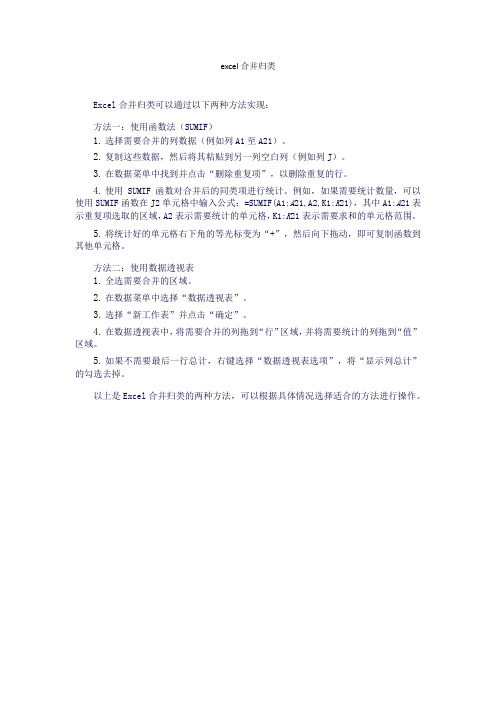
excel合并归类
Excel合并归类可以通过以下两种方法实现:
方法一:使用函数法(SUMIF)
1.选择需要合并的列数据(例如列A1至A21)。
2.复制这些数据,然后将其粘贴到另一列空白列(例如列J)。
3.在数据菜单中找到并点击“删除重复项”,以删除重复的行。
4.使用SUMIF函数对合并后的同类项进行统计。
例如,如果需要统计数量,可以使用SUMIF函数在J2单元格中输入公式:=SUMIF(A1:A21,A2,K1:K21),其中A1:A21表示重复项选取的区域,A2表示需要统计的单元格,K1:K21表示需要求和的单元格范围。
5.将统计好的单元格右下角的等光标变为“+”,然后向下拖动,即可复制函数到其他单元格。
方法二:使用数据透视表
1.全选需要合并的区域。
2.在数据菜单中选择“数据透视表”。
3.选择“新工作表”并点击“确定”。
4.在数据透视表中,将需要合并的列拖到“行”区域,并将需要统计的列拖到“值”区域。
5.如果不需要最后一行总计,右键选择“数据透视表选项”,将“显示列总计”的勾选去掉。
以上是Excel合并归类的两种方法,可以根据具体情况选择适合的方法进行操作。
excel表格合并同类项的方法
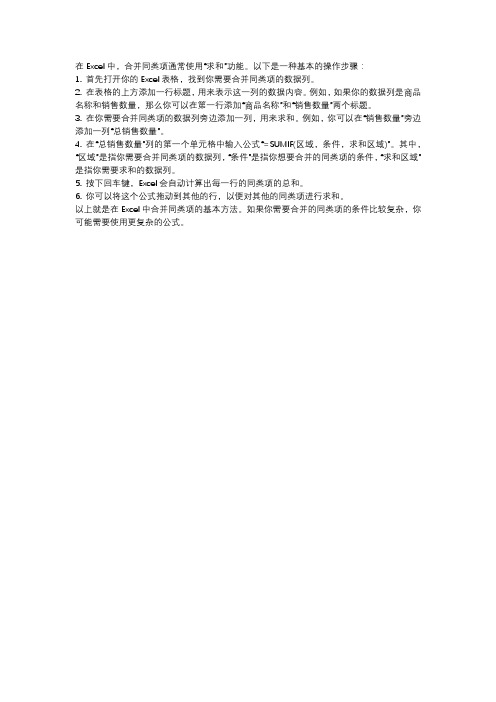
在Excel中,合并同类项通常使用“求和”功能。
以下是一种基本的操作步骤:
1. 首先打开你的Excel表格,找到你需要合并同类项的数据列。
2. 在表格的上方添加一行标题,用来表示这一列的数据内容。
例如,如果你的数据列是商品名称和销售数量,那么你可以在第一行添加“商品名称”和“销售数量”两个标题。
3. 在你需要合并同类项的数据列旁边添加一列,用来求和。
例如,你可以在“销售数量”旁边添加一列“总销售数量”。
4. 在“总销售数量”列的第一个单元格中输入公式“=SUMIF(区域,条件,求和区域)”。
其中,“区域”是指你需要合并同类项的数据列,“条件”是指你想要合并的同类项的条件,“求和区域”是指你需要求和的数据列。
5. 按下回车键,Excel会自动计算出每一行的同类项的总和。
6. 你可以将这个公式拖动到其他的行,以便对其他的同类项进行求和。
以上就是在Excel中合并同类项的基本方法。
如果你需要合并的同类项的条件比较复杂,你可能需要使用更复杂的公式。
如何在excel合并同类项数据并求和
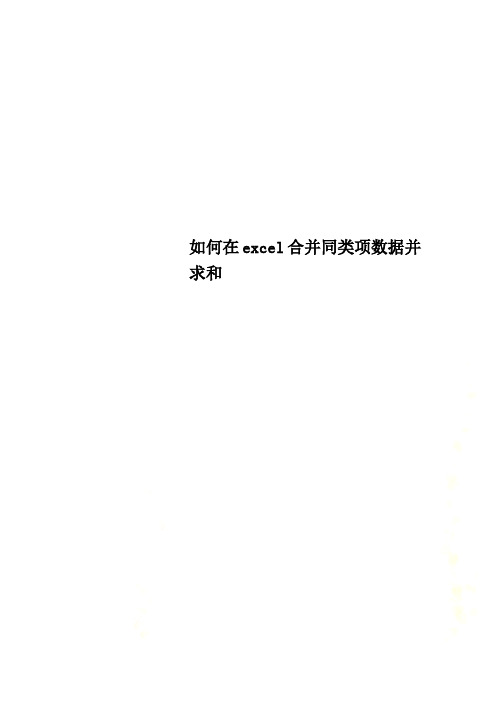
如何在excel合并同类项数据并求和
如何在excel合并同类项数据并求和(去除重复项)
本例主要介绍如何在excel中合并同类项数据,也就是去除某字段数据的重复值,然后将对应的数据求和,方法很简单,也很实用,对于经常使用excel的人员,能大量减少工作量提高工作效率。
操作步骤:
1、首先来看一下原始数据:
A列是姓名,有重复的项目。
B列是数量。
要求求得A列每个人的数量合计。
2、首先,复制A列数据,粘贴到C列。
3、选中C列数据,选择【数据】-【删除重复项】。
4、选择【以当前选定区域排序】,然后点击【删除重复项】。
5、因为C列包含数据表头“姓名”,因此选择【数据包含标题】。
6、点击【确定】按钮后将删除C列数据的重复项,留下不重复结果如下图:
7、双击D2,输入公式=SUMIF(A$2:A$7,C2,B$2:B$7),回车并下拉填充公式就得到了想要的结果。
8、SUMIF函数的用法简介:
SUMIF函数的语法是这样的:=SUMIF(条件区域,条件,求和数据区域)
举例来说=SUMIF(A$2:A$7,C2,B$2:B$7),就是求A$2:A$7区域里等于C2单元格的值对应B$2:B$7数据的合计。
以上就是如何在excel合并同类项数据并求和(去除重复项)的方法,希望对大家有所帮助,谢谢大家阅读本篇文章!。
表格中合并相同内容

表格中合并相同内容
在Excel或其他表格处理软件中,合并相同的内容通常指的是将包含相同数据的单元格合并成一个单元格。
以下是在Excel中合并相同内容的步骤:
1.
选中要合并的单元格:首先,你需要选中包含相同内容的单元格。
可以通过单击并拖动鼠标来选择多个单元格,或者使用键盘上的方向键来选择。
2.
合并单元格:
1.在Excel的菜单栏上,找到“开始”选项卡。
2.在“开始”选项卡中,找到“合并与居中”组。
3.点击“合并与居中”按钮的下拉箭头,选择“合并单元格”或“合并内容”
(具体选项可能因Excel版本而异)。
3.
确认合并:执行合并操作后,选中的多个单元格将合并成一个单元格,内容将被保留在一个单元格中。
请注意,合并单元格可能会影响数据的布局和格式,因此在执行此操作之前,请确保你了解合并单元格的后果,并备份你的数据以防万一。
如果你提到的“英赛尔表格”是一个特定的软件或工具,并且合并单元格的操作有所不同,请提供更多的信息,以便我能为你提供更准确的指导。
excel相同值合并单元格函数

标题:深度探讨Excel中相同值合并单元格的函数一、引言在日常工作中,我们经常需要处理大量数据,并对数据进行整理和分析。
而在Excel中,相同数值合并单元格是一项非常实用的操作,能够提高数据呈现的清晰程度和美观度。
本文将深入探讨Excel中相同值合并单元格的函数,为大家详细介绍其用法和应用场景。
二、Excel中相同值合并单元格函数的基本用法在Excel中,相同值合并单元格的函数是非常简单的。
我们需要选中需要进行合并的单元格区域,然后采用以下步骤:1. 在主菜单栏中选择“开始”或“格式”。
2. 在弹出的下拉菜单中选择“合并和居中”。
3. 选择“合并单元格”。
通过以上简单的几步,我们就可以轻松地将相同数值的单元格合并在一起,使得数据更加直观和易于理解。
三、相同值合并单元格函数的高级用法除了基本的合并单元格功能外,Excel还提供了一些高级的合并单元格函数,以满足更多复杂的数据处理需求。
1. 自定义合并规则在一些情况下,我们可能需要根据特定的条件来执行合并单元格操作。
这时,可以利用Excel提供的自定义合并规则功能,通过编写简单的公式来实现数据的合并处理。
这样就可以根据实际需求对数据进行灵活的处理,提高工作效率。
2. 合并单元格样式设置在进行单元格合并的我们还可以对合并后的单元格样式进行灵活的设置。
比如可以调整文字的字体、颜色和对齐方式,使得合并后的单元格更加美观和富有表现力。
这对于制作报表和展示数据分析结果非常有帮助。
四、相同值合并单元格函数的应用场景相同值合并单元格函数在实际工作中有着广泛的应用场景,主要包括以下几个方面:1. 制作表格报表在制作表格报表时,我们通常需要将相同数值的数据进行合并,以达到简化表格和突出重点数据的目的。
这样可以使得报表更加清晰易读,提高数据呈现的效果。
2. 数据分析和展示在进行数据分析和展示时,相同值合并单元格函数可以帮助我们快速整理数据,呈现出清晰的分析结果。
对于数据展示而言,合并单元格不仅可以简化表格结构,还可以提高数据的可读性和美观度。
excel表格数据合并同类型求和的方法
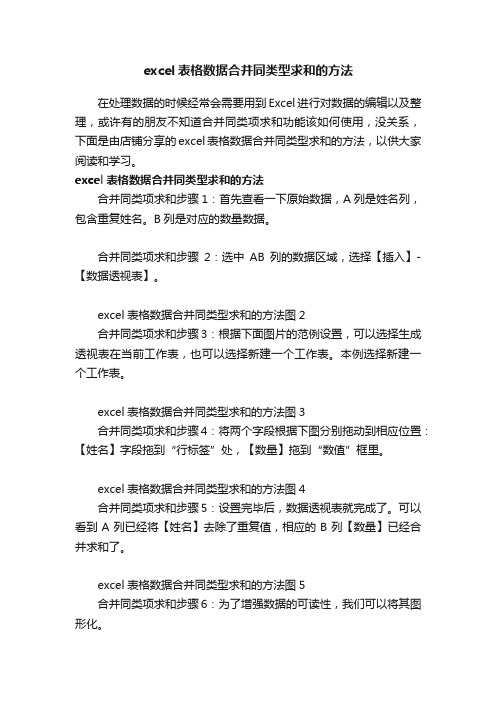
excel表格数据合并同类型求和的方法在处理数据的时候经常会需要用到Excel进行对数据的编辑以及整理,或许有的朋友不知道合并同类项求和功能该如何使用,没关系,下面是由店铺分享的excel表格数据合并同类型求和的方法,以供大家阅读和学习。
excel表格数据合并同类型求和的方法合并同类项求和步骤1:首先查看一下原始数据,A列是姓名列,包含重复姓名。
B列是对应的数量数据。
合并同类项求和步骤2:选中AB列的数据区域,选择【插入】-【数据透视表】。
excel表格数据合并同类型求和的方法图2合并同类项求和步骤3:根据下面图片的范例设置,可以选择生成透视表在当前工作表,也可以选择新建一个工作表。
本例选择新建一个工作表。
excel表格数据合并同类型求和的方法图3合并同类项求和步骤4:将两个字段根据下图分别拖动到相应位置:【姓名】字段拖到“行标签”处,【数量】拖到“数值”框里。
excel表格数据合并同类型求和的方法图4合并同类项求和步骤5:设置完毕后,数据透视表就完成了。
可以看到A列已经将【姓名】去除了重复值,相应的B列【数量】已经合并求和了。
excel表格数据合并同类型求和的方法图5合并同类项求和步骤6:为了增强数据的可读性,我们可以将其图形化。
选中数据透视表的任意一个单元格,选择【选项】-【数据透视图】。
excel表格数据合并同类型求和的方法图6合并同类项求和步骤7:根据实际数据情况选择一个合适的图形方式,本例选择【柱形图】。
excel表格数据合并同类型求和的方法图7合并同类项求和步骤8:点击【确定】按钮后就可以看到数据透视表数据的柱形图了,并且该图形会随着数据透视表数据更新而更新。
excel表格数据合并同类型求和的方法图8。
表格内重复项合并汇总
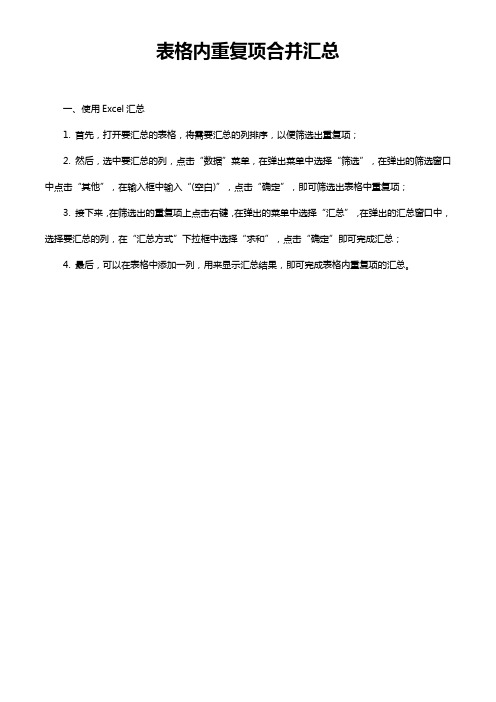
表格内重复项合并汇总
一、使用Excel汇总
1. 首先,打开要汇总的表格,将需要汇总的列排序,以便筛选出重复项;
2. 然后,选中要汇总的列,点击“数据”菜单,在弹出菜单中选择“筛选”,在弹出的筛选窗口中点击“其他”,在输入框中输入“(空白)”,点击“确定”,即可筛选出表格中重复项;
3. 接下来,在筛选出的重复项上点击右键,在弹出的菜单中选择“汇总”,在弹出的汇总窗口中,选择要汇总的列,在“汇总方式”下拉框中选择“求和”,点击“确定”即可完成汇总;
4. 最后,可以在表格中添加一列,用来显示汇总结果,即可完成表格内重复项的汇总。
如何在一个EXCEL中将相同的项目合并
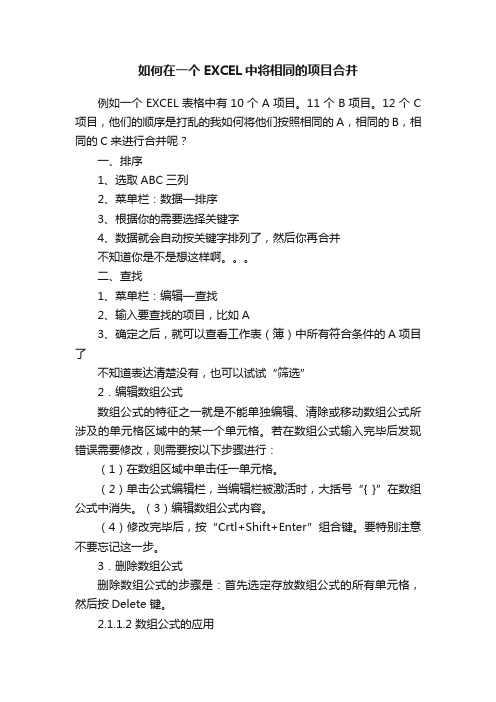
如何在一个EXCEL中将相同的项目合并例如一个EXCEL表格中有10个A项目。
11个B项目。
12个C 项目,他们的顺序是打乱的我如何将他们按照相同的A,相同的B,相同的C来进行合并呢?一、排序1、选取ABC三列2、菜单栏:数据—排序3、根据你的需要选择关键字4、数据就会自动按关键字排列了,然后你再合并不知道你是不是想这样啊。
二、查找1、菜单栏:编辑—查找2、输入要查找的项目,比如A3、确定之后,就可以查看工作表(簿)中所有符合条件的A项目了不知道表达清楚没有,也可以试试“筛选”2.编辑数组公式数组公式的特征之一就是不能单独编辑、清除或移动数组公式所涉及的单元格区域中的某一个单元格。
若在数组公式输入完毕后发现错误需要修改,则需要按以下步骤进行:(1)在数组区域中单击任一单元格。
(2)单击公式编辑栏,当编辑栏被激活时,大括号“{ }”在数组公式中消失。
(3)编辑数组公式内容。
(4)修改完毕后,按“Crtl+Shift+Enter”组合键。
要特别注意不要忘记这一步。
3.删除数组公式删除数组公式的步骤是:首先选定存放数组公式的所有单元格,然后按Delete 键。
2.1.1.2 数组公式的应用1.用数组公式计算两个数据区域的乘积【例2-1】如图2-10所示,已经知道12个月的销售量和产品单价,则可以利用数组公式计算每个月的销售额,步骤如下:图2-10 用数组公式计算销售额(1)选取单元格区域B4:M4。
(2)输入公式“=B2:M2*B3:M3”。
(3)按“Crtl+Shift+Enter”组合键。
如果需要计算12个月的月平均销售额,可在单元格B5中输入公式“=AVERAGE(B2:M2*B3:M3)”,然后按“Crtl+Shift+Enter”组合键即可,如图2-10所示。
在数组公式中,也可以将某一常量与数组公式进行加、减、乘、除,也可以对数组公式进行乘幂、开方等运算。
例如在图2-10中,每月的单价相同,故我们也可以在单元格B4:M4中输入公式“=B2:M2*28”,然后按“Crtl+Shift+Enter”组合键;在单元格B5中输入公式“=AVERAGE(B2:M2*28)”,然后按“Crtl+Shift+Enter”组合键。
- 1、下载文档前请自行甄别文档内容的完整性,平台不提供额外的编辑、内容补充、找答案等附加服务。
- 2、"仅部分预览"的文档,不可在线预览部分如存在完整性等问题,可反馈申请退款(可完整预览的文档不适用该条件!)。
- 3、如文档侵犯您的权益,请联系客服反馈,我们会尽快为您处理(人工客服工作时间:9:00-18:30)。
竭诚为您提供优质文档/双击可除excel表格合并同类项
篇一:excel如何拆分同类项
也许你知道如何在excel中合并同类项,那么拆分同类项是否知道呢可能还有很多小伙伴不懂如何操作。
那么就一起来看看这篇教程吧。
excel如何拆分同类项excel拆分同类项教程
1可以用公式引用,但不能使用函数。
2方法要
适用于数据的批量操作。
操作方法如图:
1、数据透视表法:利用数据透视表多重区域合并的方法,合并后点合并行的查看明细。
就可以得到一个和结果相似的明细表。
稍加处理就是本题的答案。
2、查找替换法:利用剪切版和编辑栏,把,替换为换行符,然后再进行分列等处理。
3、利用循环引用法。
该方法的优点是易操作,适合大
数据量。
篇二:想破头的excel技巧题同类项合并
想破头的excel技巧题同类项合并
今天兰色给大家出一个技巧题,是一位同学在微信平台上提问的。
如下图所示a和b列分别为顾客和他的每次的消费金额,要求把该表合并成右侧的格式,把每个顾客的记录合并到一起,用逗号分隔开来。
要求能批量完成,不能一个个的手工复制粘贴合并。
1分类合并数据,最常用的思路是用“两端对齐”(在excel20xx称为内容重排),它会以空行为分隔点,分别把多个区域单元格值合并在一起。
2要想在各项这间插入空行,首先想到的就是分类汇总。
3本题中兰色设置了一个小陷井,就是合并的是数字,
而两端对齐只适用于文本,而转换为文本最快的方法是分列,在第三步中选取文本即可。
篇三:来自日常工作的12个excel小技巧
来自日常工作的12个excel小技巧
20xx-05-24兰色幻想-赵志东excel精英培训
1excel放大缩小快捷键
按ctrl+鼠标滚轮
2trunc函数和int函数的区别
int函数用于取得不大于目标数值的最大整数,而tRunc 函数则是对目标数值进行截位.这个区别主要体现在对处理
负数时会有不同结果.
int(-9.66)=-10,结果为不大于-9.66的最大整数-10
trunc(-9.66)=-9
int函数只能保留数值的整数部分,而tRunc函数可以指定小数位数,相对使用更灵活.
=trunc(11.1234,2)=11.12保留2位小数,不能用int实现哦
3怎样将excel表格中的文字锁定
保护工作表即可,如果需要在指定的区域可以编辑,请回复“只能填写不能修改”查看教程。
4把60分以下标为红色,怎么做?
选取数据区域,开始-条件格式-突出显示单元格规则-
小于...
5将两个单元格内容相加
=a1&b1,如果需要把多个单元格文本连接在一起,用公
式=phonetic(a1:a10)
6怎样把一个excel表中数据自动筛选到另一表中)
可以用高级筛选来完成,回复"筛选"查看高级筛选教程。
7excel中怎么全选批注
ctrl+g打开定位窗口-定位条件-批注
8excel里怎么没有datedif函数
datediF函数
[英]datediFfunction
excel隐藏函数,在帮助和插入公式里面没有。
简要说明:返回两个日期之间的年\月\日间隔数
语法
datediF(start_date,end_date,unit)
start_date为一个日期,它代表时间段内的第一个日期或起始日期。
end_date为一个日期,它代表时间段内的最后一个日期或结束日期。
unit为所需信息的返回类型。
unit返回
"y"时间段中的整年数。
"m"时间段中的整月数。
"d"时间段中的天数。
"md"start_date与end_date日期中天数的差。
忽略日期中的月和年。
"ym"start_date与end_date日期中月数的差。
忽略日期中的日和年。
"yd"start_date与end_date日期中天数的差。
忽略日期中的年。
实例1:
题目:计算出生日期为1973-4-1人的年龄
公式:=datediF("1973-4-1",today(),"y")
结果:33。
